Методические указания к выполнению лабораторных работ по курсу «информационные системы обработки экономической информации»
| Вид материала | Методические указания |
- Методические указания к проведению лабораторных работ. Специальность 23. 01. 02 «Автоматизированные, 1178.37kb.
- Методические указания к выполнению лабораторных работ по дисциплине «Интеллектуальные, 653.36kb.
- Методические указания к выполнению лабораторных работ по курсу «вычислительная техника, 640.55kb.
- Методические указания к выполнению курсовой работы «Разработка приложений, предназначенных, 348.71kb.
- Методические указания для проведения практических и лабораторных занятий по дисциплине, 2056.76kb.
- Методические указания по проведению лабораторных работ с использованием, 439.55kb.
- Методические указания к выполнению лабораторных работ для студентов, обучающихся, 99.32kb.
- Методические указания к выполнению лабораторных и курсовых работ иркутск 2007, 728.75kb.
- Методические указания по выполнению лабораторных работ по курсу «Механические и физические, 114.99kb.
- Методические указания к выполнению kjrcobou и дипломной работ по курсу, 884.73kb.
1 2
Министерство образования и науки Украины
Национальный технический университет «харьковский
Политехнический институт»
________________________________________________________________________________
Методические указания
к выполнению лабораторных работ по курсу
«информационные системы обработки
экономической информации»
ХАРЬКОВ 2004
Министерство образования и науки Украины
Методические указания
к выполнению лабораторных работ по курсу
«информационные системы обработки
экономической информации»
для студентов специальности «Экономическая кибернетика» дневной формы обучения
Утверждено
редакционно-издательским
советом университета,
протокол № от
ХАРЬКОВ НТУ «ХПИ» 2004
Методичні вказівки до виконання лабораторних робіт з курсу “Інформаційні системи обробки економічної інформації” для студентів фаху “Економічна кібернетика” денної форми навчання. – Харків: НТУ “ХПІ”, 2004 – 44 с. – Російська мова
Укладачі: І.І. Іванов
Д.О. Сагайдачний
Рецензент Л.Г. Раскін
Кафедра “Економічної кібернетики та маркетингового менеджменту”
Цель лабораторных работ
Изучение методов представления и обработки экономической информации с помощью системы «1С Предприятие», особенностей системы «1С Предприятие 7.7», ознакомление с классами задач, решаемых с помощью системы «1С Предприятие», а также получение практических навыков в работе с системой «1С Предприятие».
1. Краткое описание системы «1С Предприятие 7.7»
1.1. Назначение системы «1С Предприятие»
1.1.1 Краткая справка о фирме "1С"
Фирма "1С" специализируется на дистрибьюции, поддержке и разработке компьютерных программ и баз данных делового и домашнего назначения. Основанная в 1991 г., "1С" – российская фирма со штатом более 200 человек, опирающаяся исключительно на собственные профессиональные успехи. По данным многочисленных опросов "1С" занимает первое место в софтверном секторе российской компьютерной индустрии и отличается рекордной отдачей от одного сотрудника. Среднемесячный оборот компании превышает 2 млн. долларов, из него более половины - на продаже продуктов производства фирмы 1С. Количество зарегистрованных пользователей продуктов фирмы 1С превышает 200 000. Бесменный директор и бизнес-идеолог компании - Борис Нуралиев.
Фирма "1С" поставляет со своего склада полный спектр программ массовой ориентации для офиса и дома, насчитывающий в настоящее время более 1500 позиций. Из собственных разработок фирмы "1С" наиболее известны "1С:Бухгалтерия", самый продаваемый в СНГ программный продукт, а также "1С:Торговля и Склад", "1С:Зарплата и Кадры", "1С:Налогоплательщик", "1С:Электронная почта", "1С:Деньги", серия обучающих программ "1С:Репетитор", игра "Князь. Легенды Лесной страны", издательские проекты 1С:Геймос "Братья Пилоты" (2 выпуска), "Дальнобойщики", "Аллоды" и "Аллоды 2", "Проклятые Земли", "Корсары", серии локализаций популярных западных игровых продуктов, сказок, коллекции игр и другие.
В распространении программ других вендоров фирма "1С" выступает в качестве официального дистрибьютора Microsoft, Novell, Symantec, IBM-Lotus и других зарубежных фирм. "1С" является самым серьезным дистрибьютором продукции российских софтверных компаний: ПроМТ, ABBYY, ИНЭК, Лаборатория Касперского и более чем 50 других отечественных фирм. "1С" поддерживает самый большой в России склад по отечественному домашнему софту, являясь крупнейшим дистрибьютором таких поставщиков, как Бука, Никита, Руссобит-М и других
1.1.2. Сеть партнеров фирмы "1С"
Фирма "1С" работает с пользователями через самую разветвленную на компьютерном рынке СНГ партнерскую сеть. У фирмы 1С мощная франчайзинговая сеть. Франчайзи - это фирмы-партнеры 1С. Они занимаются продажей и внедрением продуктов 1С. Таких фирм насчитывается около 1600. В самой фирме 1С работает 200 человек. Оборот фирмы составляет 1-2 млн. долларов в месяц. В 1998 году оборот фирмы составил 17 млн долларов. Если рассматривать сеть партнеров 1С как единую компанию, то оказывается, что это -- мегафирма с оборотом свыше 200 млн. долларов в год, численностью персонала свыше 30 тыс. человек, представленная в более чем 400 городах России и СНГ !
Дилерами фирмы "1С" являются более 2300 постоянных партнеров в 430 городах России, стран СНГ и Балтии. 1С:Франчайзинг представляет собой сеть из более 1600 предприятий, сертифицированных фирмой "1С" на оказание комплексных услуг по автоматизации учетной и офисной работы на базе программных продуктов "1С". Авторизованные учебные центры фирмы "1С" (более 700) проводят обучение силами сертифицированных Финансовой Академией при Правительстве РФ специалистов на базе поставляемых "1С" типовых учебных курсов. Авторизованные центры сертификации в рамках новой программы "1С:Профессионал" проводят сертификацию пользователей "1С:Бухгалтерии" для официального подтверждения высокой квалификации, опыта и навыков работы с самой распространенной в России и СНГ программой бухгалтерского учета. Сервис-партнеры "1С" обеспечивают регулярное информационно-технологическое сопровождение программ системы "1С:Предприятия" на рабочих местах пользователей. Дистрибьюторы в регионах позволяют дилерам программных продуктов не тратить время и деньги на доставку программ из Москвы, а целиком посвятить себя основному делу - полноценному обслуживанию конечных пользователей. И, наконец, 1С:Мультимедиа - Ассоциация магазинов, работающих в сфере розничных продаж программ для домашних компьютеров, насчитывающая более 190 торговых точек в 70 городах бывшего СССР.
1.1.3. История фирмы 1С
Основателями и владельцами компании 1С являются два брата Борис и Сергей Нуралиевы. Борис раньше работал в системе ЦСУ СССР. В середине 80-х годов он возглавил отдел, занимавшийся разработкой программы, позволявшей извлекать информацию из огромных баз данных ЦСУ с помощью запросов на некотором псевдоестетственном языке. Система была создана, а затем адаптирована для персональных компьютеров. Причем гарантировалось, что система дает ответ на заданный вопрос не более чем за одну секунду, поэтому и была названа "1С", а точнее "1С система информационного обслуживания". Эта программа была востребована более чем сотней предприятий для построения телекоммуникационных коммерческих сетей. Позднее по имени системы была названа и компания.
Тут наступил решающий с точки зрения Бориса Нуралиева момент в истории компании. Изучая литературу об устройстве софтверного бизнеса на Западе, он принимает решение вложить заработанные деньги в дистрибуцию готовых программ, причем для этой цели он решает создавать разветвленную дистрибьюторскую сеть. Вначале (с февраля 1991) компания стала продавать в России зарубежный программный продукт "Lotus 1-2-3", суперпопулярный в то время на Западе и малоизвестный в России. "Lotus 1-2-3" - электронные таблицы, конкурирует с более распространенной Microsoft Excel.
Затем, проанализировав, для чего используется покупателями Lotus, Борис Нуралиев принимает второе стратегическое решение - изготовить бухгалтерскую программу и запустить ее в дистрибьюторскую сеть (на продажу). На рынке бухгалтерских программ к тому времени уже были "Парус", "Инфин", "Инфобухгалтер", "Турбобухгалтер", "Финансы без проблем" и другие. Однако у фирм-изготовителей этих программ не было такой мощной сбытовой сети, как у 1С и это давало шанс последней.
Программу по бухгалтерии разработал брат Бориса Нуралиева Сергей Нуралиев. Это была версия под DOS. Она была слабее многих других конкурирующих программ, но обладала одним решающим преимуществом, которое и решило исход спора в ее пользу: в нее был встроен макроязык программирования, позволяющий очень многое добавлять, допрограммировать. Программу можно было приспосабливать к конкретным условиям данного предприятия, а сбытовикам (дистрибьюторам) выступать не только в качестве продавцов, но и в качестве внедренцев, получая дополнительные деньги. Программа дала работу многим безработным программистам.
В 1997 году Нуралиев решил охватить не только бухгалтерию, но и другие сферы деятельности предприятия, что было реализовано в продукте 1C:Предприятие. Было создано универсальное средство автоматизации различных задач. Система 1С:Предприятие 7.0 была построена на совершенно новой идеологии, сохранив преемственность с 1С:Бухгалтерией 6.0. Именно с версии 7.0 фирма 1С встала на путь объектно-ориентированной системы, чем сильно упростила жизнь программистов. Существуют версии 1С:Предприятие 7.5 и 1С:Предприятие 7.7. Была создана универсальная инструментальная среда для разработки учетных приложений. Это решение вывело фирму 1С в абсолютное лидерство в сфере отечественных продуктов для автоматизации работы предприятий малого и среднего бизнеса.
1.1.4. Функциональность системы «1С Предприятие»
1С:Предприятие является универсальной системой автоматизации деятельности предприятия. За счет своей универсальности система 1С:Предприятие может быть использована для автоматизации самых разных участков экономической деятельности предприятия: учета товарных и материальных средств, взаиморасчетов с контрагентами, расчета заработной платы, расчета амортизации основных средств, бухгалтерского учета по любым разделам и т. д.
Конфигурируемость
Основной особенностью системы 1С:Предприятия является ее конфигурируемость. Собственно система 1С:Предприятие представляет собой совокупность механизмов, предназначенных для манипулирования различными типами объектов предметной области. Конкретный набор объектов, структуры информационных массивов, алгоритмы обработки информации определяет конкретная конфигурация. Вместе с конфигурацией система 1С:Предприятие выступает в качестве уже готового к использованию программного продукта, ориентированного на определенные типы предприятий и классы решаемых задач.
Конфигурация создается штатными средствами системы. Конфигурация обычно поставляется фирмой «1С» в качестве типовой для конкретной области применения, но может быть изменена, дополнена пользователем системы, а также разработана заново.
Компонентная структура
Система 1С:Предприятие имеет компонентную структуру. Часть возможностей, предоставляемых системой для решения задач автоматизации, являются базовыми, то есть поддерживаются в любом варианте поставки системы. Это, прежде всего, механизмы поддержки справочников и документов. Другие возможности реализуются компонентами системы: например, ведение списка бухгалтерских счетов. Таким образом, состав установленный компонент определяет функциональные возможности системы.
Всего существуют три основных компоненты: «Бухгалтерский учет», «Оперативный учет», «Расчет». Каждая компонента расширяет возможности системы своим механизмом обработки информации. Эти механизмы нельзя однозначно сопоставить с конкретными задачами автоматизации предметной области, однако, они имеют достаточно четкую направленность, которая определяет выбор состава необходимых компонент, для создания конкретной конфигурации.
Компонента «Бухгалтерский учет» реализует отражение хозяйственных операций, происходящих на предприятии в бухгалтерском учете. Она манипулирует такими понятиями, как бухгалтерские счета, операции и проводки. Возможности компоненты «Бухгалтерский учет» позволяют вести учет параллельно в нескольких планах счетов, вести многомерный и многоуровневый аналитический учет, количественный и валютный учет.
Компонента «Бухгалтерский учет» предоставляет возможность ведения бухгалтерского учета для нескольких предприятий в одной информационной базе.
Компонента «Оперативный учет» предназначена для автоматизации оперативного учета наличия и движения средств. Возможности компоненты «Оперативный учет» позволяют регистрировать движения и получать информацию о движениях и остатках товарных, материальных, денежных и других средств предприятия в реальном времени в самых различных разрезах. Компонента «Оперативный учет» поддерживает механизм регистров, который и обеспечивает запись движений и получение остатков в различных разрезах. Использование этого механизма позволяет автоматизировать учет взаиморасчетов с клиентами, учет складских запасов товаров, и многое другое. Одна из главных областей применения данной компоненты — автоматизация учета складских и торговых операций.
Компонента «Расчет» предназначена для автоматизации сложных периодических расчетов. Возможности этой компоненты позволяют выполнять расчеты различной сложности, в том числе — с пересчетом результатов «задним числом», и вести архив расчетов за прошедшие периоды. Эти возможности реализуются журналами расчетов, поддерживаемыми данной компонентой. Одна из основных областей применения компоненты — расчет заработной платы.
Почему 1С?
Любая учетная система имеет как минимум четыре компонента:
Систему хранения, поиска и редактирования условно-постоянной и нормативно-справочной информации, которая изменяется достаточно редко (справочники).
Систему ввода и фиксации событий внешнего мира (документов, хозяйственных операций и др.), влияющих на состояние системы
Систему работы с динамической информацией (остатки).
Генератор отчетов, позволяющий получать разнообразные отчеты как на основе динамических данных и истории их изменения, так и по справочной информации и истории событий.
И связаны они, как правило, таким образом, что при вводе событий на базе информации, хранящейся в справочниках, выполняется изменение динамической информации (остатков). Причем изменение остатков выполняется путем формирования набора элементарных операций (проводок или движений). В дальнейшем на основе информации, хранящейся в системе пользователь получает разносторонние отчеты.
Так вот, в 1С все это есть, причем даже три варианта хранения динамической информации: Планы счетов и проводки, используемых обычно для бухгалтерского учета, Регистры и движения, используемых обычно для оперативного учета и Журналы расчетов, используемых для всяких замороченных расчетов типа расчета заработной платы. Поэтому использование 1С является естественным выбором, если вам требуется построить какую-нибудь учетную автоматизированную систему.
1.2. Основные понятия
1.2.1. Конфигуратор и конфигурация
Назначение конфигуратора
Конфигуратор системы 1С:Предприятие является специальным режимом запуска 1С и предназначен для разработчиков, программистов. В этом режиме разработчик создает или корректирует структуру базы данных, программные модули, производит административные работы. В режиме Конфигуратора нельзя вводить информацию в базу данных, за исключением загрузки базы данных из архивов. Обычные пользователи работают в другом режиме "Предприятие". В этом режиме возможен ввод данных, заполнение справочников и ввод документов, формирование отчетов и запуск обработок. В режиме Предприятие нельзя редактировать структуру конфигурации.
Итак, основное правило:
В режиме Конфигуратор - мы определяем структуру базы данных и пишем программы. В режиме Предприятие мы используем программы и вводим данные.
Основное окно конфигуратора
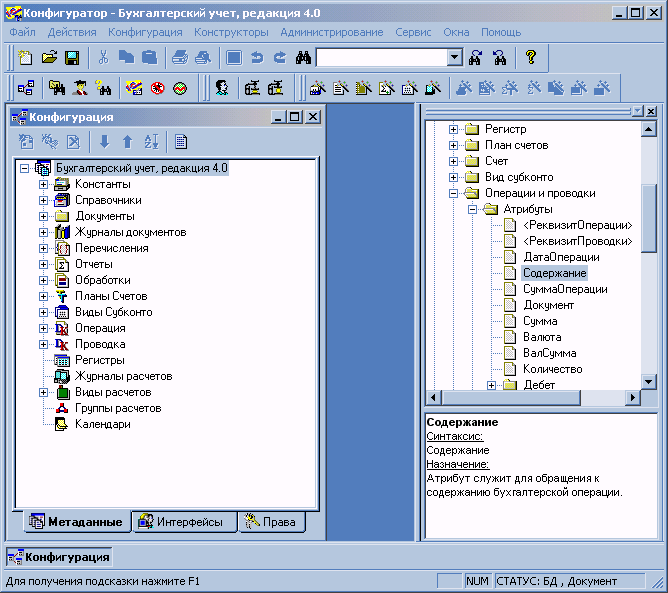
Слева вы видите дерево конфигурации, в котором редактируется структура базы данных.
Справа окно Синтакс-помощника, которое часто используется при написании программных модулей для того, чтобы вспомнить синтаксис или параметры конкретной процедуры/функции.
Дерево конфигурации (метаданные)
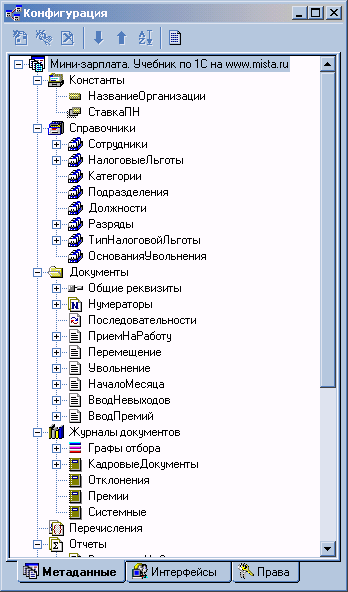
В окне конфигурации можно раскрывать списки объектов (константы, справочники, документы и т.д.). Объекты можно добавлять, удалять, редактировать, изменять их порядок, сортировать, писать для них описание.
Каждый объект имеет свойства и контекстное меню (вызывается правой кнопкой мыши).
Также к конфигурации относятся Интерфейсы и Права. Для их вызова нужно щелкнуть вкладки, расположенные внизу дерева конфигурации.
Кроме того, когда окно дерева конфигурации активно в меню Действия становятся доступными пункты "Глобальный модуль", "Общие таблицы" и "Библиотека картинок".
Редактор форм
У многих объектов конфигурации есть экранные формы. В частности экранные формы в версии 7.7 имеют справочники, документы, журналы документов, отчеты, обработки, журналы расчетов, журнал операций, журнал проводок, план счетов и счет. У некоторых объектов может быть несколько экранных форм, например, у справочников есть формы списков, форма элемента и форма группы.
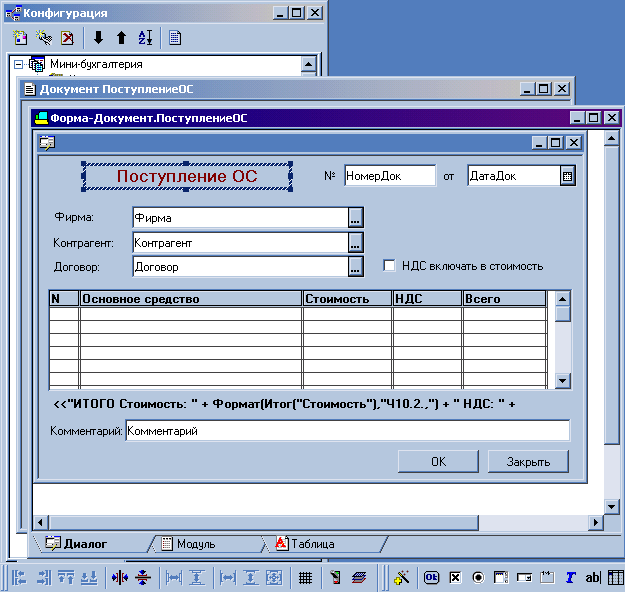
Поясним значение кнопок панели редактора форм:
 | Эти кнопки становятся доступными, когда выделено несколько элементов управления на форме. Они позволяют выравнивать их по левому, по правому, по верхнему и по нижнему краю. |
 | Эти кнопки центрируют выделенные элементы управления относительно всей формы по вертикали или горизонтали . |
 | Эти кнопки равномерно распределяют выделенные элементы управления по вертикали или горизонтали. |
 | Эти кнопки делают выделенные элементы управления одной ширины, одной высоты или одного размера. Определяющим является элемент управления, выделенный последним. Два элемента управления можно выделить, удерживая кнопку Shift и щелкая поочередно на каждом из них. |
 | Включить/выключить решетку. Запустить тестовое окно (проверить форму в режиме конфигуратора). Вызвать окно редактирования слоев формы (попробуйте обязательно - это очень важно!). |
Разберем кнопки на панели элементов управления:
 | Эта кнопка вызывает что-то типа мастера элементов диалога. Можно быстро разместить любой элемент управления, назначить ему тип, присвоить вызов процедуры и т.д. |
 | Эта кнопка размещает на форме обычную кнопку. В свойствах кнопки в поле Формула пишется имя процедуры, которая будет запущена при нажатии на кнопку. |
 | Эта кнопка размещает на форме флажок. В свойствах флажка в поле формула пишется имя процедуры, которая будет запущена при установке или снятии флажка. |
 | Эта кнопка размещает на поле переключатель. Переключатели имеют смысл, когда их несколько, в этом случае пользователь производит выбор между несколькими вариантами. Чтобы переключатели заработали, нужно сделать следующее: для первого переключателя установить в свойствах флажок "Первый в группе". Далее проверить, чтобы порядок обхода элементов был точно в том порядке, в котором следуют переключатели (Действия => Настройка порядка обхода). Типичный камешек для новичков. |
 | Эта кнопка размещает на форме список значений. При этом по имени списка можно обращаться к нему из модуля (объект СписокЗначений). Можно добавлять значения в список, удалять значения и делать все другие операции, возможные для объекта СписокЗначений. |
 | Эта кнопка размещает на форме поле со списком значений. При этом также создается объект СписокЗначений. Обратите внимание что лучше задать БОЛЬШУЮ ВЫСОТУ этого элемента управления, чтобы список раскрывался. Типичный камешек для новичков. |
 | Обычная рамка. Можно визуально объединить несколько элементов управления. Служит для удобства пользователя. |
 | Текстовое поле. Если в поле Формула вписать имя функции, то при каждом обновлении формы 1С будет вызывать вашу функцию и ее результат будет отображаться в этом поле. Кстати, если щелкнуть на эту кнопку и затем щелкнуть на табличной части справочника, документа или журнала, тогда мы создадим текстовую колонку. Она не будет сохраняться в базе данных, но у нее есть поле Формула, куда можно написать любое выражение. Очень полезная вещь для всяких информационных колонок. Типичная непонятность для новичков. |
 | Поле для ввода данных. Для поля можно назначить любой тип данных, допустимый в 1С:Предприятие. В поле Формула можно написать имя процедуры, которая будет вызываться при изменении значения данного поля. ВНИМАНИЕ: для размещения на форме реквизитов справочников и документов пользуйтесь кнопкой:  . Типичный камешек для новичков. . Типичный камешек для новичков. |
 | Эта кнопка размещает на форме таблицу значений. По имени таблицы значений к ней можно обращаться из модуля. Колонки и строки таблицы создаются программным способом (см. объект ТаблицаЗначений). |
 | Для иерархических справочников на форме списка можно разместить дерево групп. |
 | Эта кнопка размещает на форме картинку. Управление картинкой осуществляется программным способом (см. объект Картинка). |
 | Эта кнопка размещает на форме поля для ввода данных, связанные с реквизитами справочников и документов. Только в этом случае, введенные данные будут сохраняться в базе данных. |
Для удобства пользователей обязательно настройте последовательный порядок обхода элементов диалога! При интенсивном вводе информации желательно максимальное использование клавиатуры. Порядок обхода настраивается следующим образом. В меню Диалог снимаете флажок "Автоматический порядок обхода". Затем опять в меню Диалог щелкаете "Порядок обхода" и последовательно щелкаете на номерах элементах диалога в том порядке, в котором они должны быть. Порядок обхода можно также редактировать в меню Диалог => "Настройка порядка обхода".
Редактор программных модулей
У каждой экранной формы есть программный модуль. Кроме того, есть программные модули документов и глобальный модуль. В этих модулях располагается программа на встроенном языке 1С, который похож на Бейсик, но имеет свои особенности.
В программном модуле имеется синтаксическая подсветка. Разными цветами отображаются ключевые слова, переменные, комментарии и значения. Цветовая палитра настраивается в параметрах.
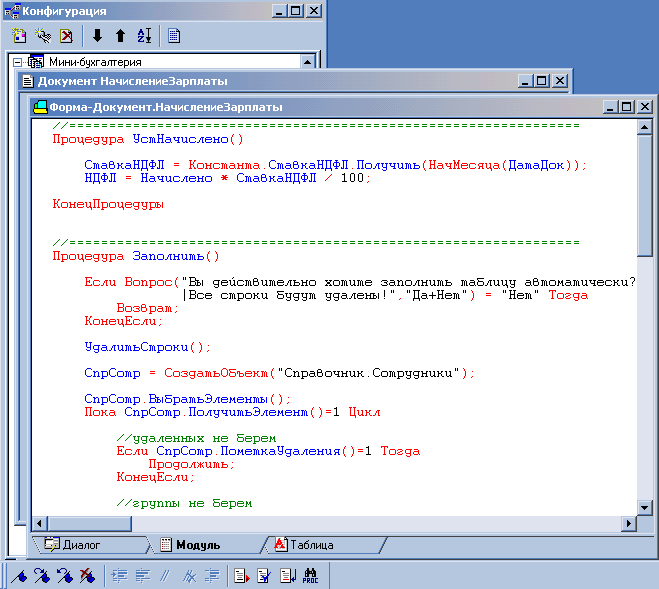
Поясним значения кнопок панели редактора программных модулей:
 | По тексту программы можно расставить закладки или пометки (marks), и перемещаться по ним. Полезная вещь для больших модулей в сотни и тысячи строк. |
 | Кнопки сдвига блока текста вправо и влево. Становятся активными, когда выделено одна или несколько строчек. |
 | Закомментировать / раскомментировать блок текста. |
 | Кнопка автоформатирования текста программы. Нажимайте ее чаще и ваши программы будут красивыми! К сожалению, это не избавит их от всех ошибок, но их определенно станет меньше! |
 | Открыть модуль в отладчике. Проверить модуль на синтаксические ошибки. Перейти к определенной строке модуля. Открыть окно со списком процедур и функций модуля. (полезная вещь!) |
При редактировании модуля также обратите свое внимание на верхние кнопочки. Там вы найдете кнопки поиска, вызова синтакс помощника и другие интересности, например, конструктуры. Чаще пользуйтесь синтакс-помощником - очень полезная вещь! Помните, что там можно искать слова! Более того, при редактировании модуля можно щелкнуть правой кнопкой на любом слове и выбрать там пункт "Найти в Синтакс-помощнике".
Шаблоны
Шаблоны предназначены для облегчения нелегкого труда программиста. Чтобы не писать длинные конструкции, а заменять их короткими словами. При этом при вводе такого сокращения оно автоматически заменяется на полную конструкцию.
Например, вам надоело постоянно писать "КонецЕсли;". Предлагаю придумать сокращение "ке". При вводе такого сокращения оно автоматически заменится на "КонецЕсли;" (даже с точкой запятой в конце!).
Можно сделать и более сложные вещи. Вы вводите слово "Пока". Понятно, что это начало цикла. При этом 1С запросит условие в диалоговом окне и далее сформирует всю конструкцию и даже поставит курсор, куда нужно, чтобы можно было продолжать писать программу.
Пока <ваше условие> Цикл
КонецЦикла;
Окно для редактирования шаблонов вызывается из Синтакс-помощника правой кнопкой или через Сервис => Настройка шаблонов.
Редактор печатных форм (макетов)
У отчетов есть печатные формы, это понятно. У документов также есть печатные формы, это тоже понятно. Но печатные формы могут быть и у других объектов: справочников, журналов документов, плана счетов и т.д. Фактически у любого объекта, у которого есть экранная форма, может быть одна или несколько печатных форм.
Печатные формы состоят из ячеек, в которых содержатся текст или формулы, что очень напоминает Microsoft Excel. Печатные формы формируются на встроенном языке 1С при помощи вывода секций. В печатной форме может не быть секций вообще, тогда можно вывести или все, или ничего. Но в большинстве случаев нужно выводить какую-то повторяющуюся часть много раз, например список сотрудников, список товаров и т.д. Секции могут горизонтальными и вертикальными.
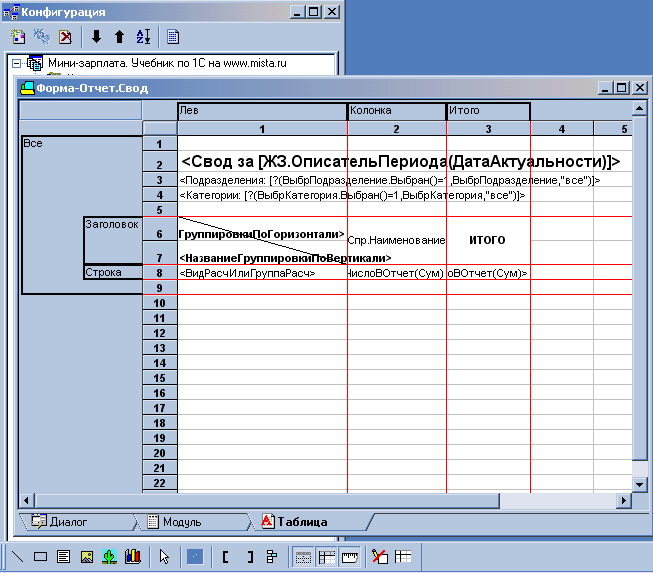
Поясним значения кнопок панели редактора печатных форм:
 | Рисование линий, прямоугольников, размещение на печатной форме текстовых надписей, картинок, диаграмм. Редко используемые кнопки на самом деле. |
 | Кнопка перехода в режим выбора рисунков. |
 | Кнопка объединения нескольких ячеек в одну. |
 | Кнопки создания/уничтожения вертикальных и горизонтальных секций. Если выделить несколько строк, а затем щелкнуть на первую кнопку, то мы создадим горизонтальную секцию. Если выделить столбцы и щелкнуть на первую кнопку, то создадим вертикальную секцию. Для каждой секции нужно задать имя, по которому мы сможем обратиться к ней из модуля. |
 | Остальные кнопки попробуйте сами: Список секций таблицы. Включение / выключение сетки. Включение / выключение заголовков столбцов и строк. Включение / выключение границ секций. Включение / выключение режима "Только просмотр". Фиксация строк или столбцов. При прокрутке таблицы эти строки / столбцы будут оставаться на экране. |
У каждой ячейки есть свойства, которые вызываются правой кнопкой мыши:

Предлагаю вам изучить его методом «научного тыка», по справке или по книжке "Администрирование и конфигурирование". Обратите внимание на поле Расшифровка, поскольку это очень важно и часто используется при программировании на 1С.
Администрирование базы данных
В меню Администрирование вы найдете следующие пункты:
| Ведение списка пользователей | Редактирование списка пользователей, установка паролей, задание интерфейса и набора прав для каждого пользователя. Список пользователей, работающих с базой данных в данный момент времени можно посмотреть в Мониторе пользователей. |
| Сохранить данные | Сохранение конфигурации и данных в архив (создание резервных копий). В этом режиме определенные файлы упаковываются в zip-архив. Если вы работаете с SQL-версией, то для сохранения данных применяйте пункт "Выгрузить данные". Нажимайте эту кнопку почаще и ваши данные никогда не пропадут полностью. |
| Восстановить данные | Восстановить конфигурацию и данные с резервной копии, созданной в предыдущем режиме. |
| Выгрузить данные | Сохранение конфигурации и данных в архив. В этом режиме вся база данных сохраняется в особый файл "dat", который затем упаковывается в zip-архив. |
| Загрузить данные | Восстановить конфигурацию и данные с резервной копии, созданной в предыдущем режиме. |
| Настройка журнала регистрации | Каждое действие пользователя регистрируется в журнал регистрации. Здесь можно настроить фильтр для этого журнала. Сам журнал регистрации можно посмотреть в Мониторе пользователей. |
| Тестирование и исправление ИБ | Тестирование и исправление информационной базы. Нажимайте эту кнопку почаще для профилактики и для исправления ошибок. |
| Кодовая страница таблиц ИБ | Установка кодовой страницы файлов DBF. |
| Распределенная ИБ | Доступно, если у вас установлена компонента "Управление распределенными |
Загрузка измененной конфигурации
Обычно пользователи спокойно работают с базой данных, пока вы вносите какие-то изменения в свою локальную копию. Потом вы загружаете измененную конфигурацию в рабочую базу и пользователи начинают испытывать блаженство от ваших изменений.
Объединение конфигураций
Когда нужно сохранить некоторые особенности оригинальной конфигурации, то применяют этот режим. При этом анализируются различия между конфигурациями и настраивается режим объединения. Это все очень важно и все это нужно будет изучить.
Синтаксис встроенного языка
| Конструкция языка 1С | Примечание |
| Процедура РассчитатьНалог(Сотрудник, НекаяДата) КонецПроцедуры | Простая процедура. После слова КонецПроцедуры точка с запятой не нужна, потому что это не оператор, а операторная скобка |
| Функция РассчитатьНалог(Сотрудник, НекаяДата) Возврат Налог; КонецФункции | Функция должна обязательно возвращать результат. |
| Если Оклад > 10000 Тогда ......Результат = "Нормально"; Иначе ......Результат = "Плохо"; КонецЕсли; | Простое условие. После слова КонецЕсли должна быть точка с запятой, потому что так заканчивается оператор Если |
| Результат = ?(Оклад > 10000, "Нормально","Плохо"); | Сокращенное Если. |
| Если Оклад > 10000 Тогда ......Результат = "Нормально"; ИначеЕсли Оклад > 5000 Тогда ......Результат = "Средне"; Иначе ......Результат = "Плохо"; КонецЕсли; | Множественное условие. Если первое условие не выполняется, то проверяется второе. Если второе условие не выполняется, то третье. Если ни одно из условий не выполняется то выполняется блок Иначе. |
| Если (Оклад > 10000) И (КодКатегории = 2) Тогда КонецЕсли; | В составном логическом выражении скобки обязательны! |
| Пока Номер <= 50 Цикл КонецЦикла; | Простой цикл Пока (цикл с неизвестным числом повторений). После слова КонецЦикла должна быть точка с запятой, потому что так заканчивается оператор Пока |
| Для Номер = 1 По 50 Цикл КонецЦикла; | Простой цикл Для (цикл с известным числом повторений). |
| Перейти ~метка; <...> ~метка: | Так оформляются метки и оператор безусловного перехода (GOTO). Чем меньше в вашей программе будет меток, тем лучше. |
| Пока <условие> Цикл Если <условие> Тогда ........Продолжить; КонецЕсли; КонецЦикла; | Оператор Продолжить передает управление в начало цикла. |
| Пока <условие> Цикл Если <условие> Тогда .........Прервать; КонецЕсли; КонецЦикла; | Оператор Прервать производит досрочный выход из цикла. Управление передается на операторы после цикла. |
| Перем Сотр; | Явное объявление переменной. |
| Номер = 1; | Переменные можно не объявлять явно. При первом присвоении значения создается новая переменная. |
| ФИО = Фамилия + " " + Имя + " " + Отчество; | Сложение строк (конкатенация) |
| НекаяДата = '01.01.2002'; | Переменная, которая хранит дату. |
| Перем глТекущийПользователь Экспорт; | Объявление глобальной переменной в Глобальном модуле. Такие переменные доступны в любом месте конфигурации. |
| Попытка а = 10 / 0; Исключение Предупреждение("Деление на ноль!"); КонецПопытки; | Обработка исключительных ситуаций. Если во время выполнения операторов между словами Попытка и Исключение произошла ошибка, то управление передается на операторы между словами Исключение и КонецПопытки Если ошибки не было, то управление передается на операторы после слова КонецПопытки. |
| //это комментарий | Так оформляются комментарии. |
| СпрСотр.ВыбратьЭлементы(); | Вызов метода объекта производится как обычно, через точку. |
2. требования к содержанию отчета к лабораторным работам
Отчет по выполненным лабораторным работам должен содержать:
- Титульный лист с указанием наименования учебного заведения, кафедры наименования лабораторной работы, учебной дисциплины, фамилии и инициалов исполнения, индекса группы, фамилии и инициалов преподавателя, название города и года проведения работы.
- Задания к лабораторным работам.
- Цель лабораторной работы.
- Описание выполнения заданий лабораторных работ.
- Выводы и заключения по результатам выполнения заданий.
3. Лабораторные работы
Лабораторная работа №1
